Word中的函数怎么使用?Word函数使用方法
可能很多人都没有注意过,其实,在Word中,我们仍然能够使用各种函数来进行计算! 那么Word中的函数怎么使用?下面小编就为大家介绍Word函数使用方法,一起来看看吧
相信大家对Excel所提供的丰富的函数支持都很钟爱。但是对于部分用户来说,仍然习惯于使用Word来处理表格,在这种情况下,能够使用Excel中部分常用的函数功能呢?答案是肯定的。下面小编就都大家使用Word函数的方法。
步骤
1、在此为了讲解的需要,特制作如图所示的表格。
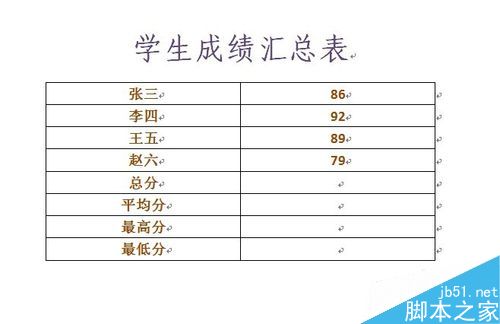
2、首先在统计"总分",将光标放到对应单元格中,然后切换到"表格 布局"选项卡,并点击"公式"按钮。
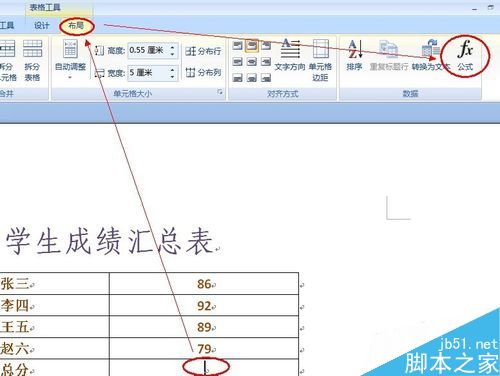
3、在打开的"公式"窗口中,输入公共"=SUM(ABOVE)"并按"确定"按钮。就会出结果。
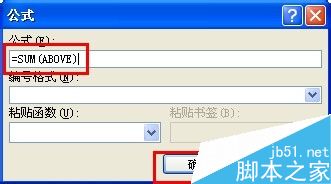
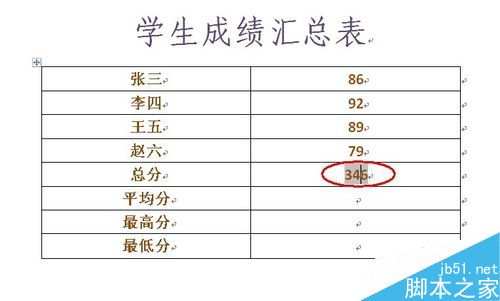
4、平均分的计算:同样点击"公式"按钮,在打开的"公式"窗口中。输入公式"=AVERAGE(B1:B4)",并按回车键,就会出结果。
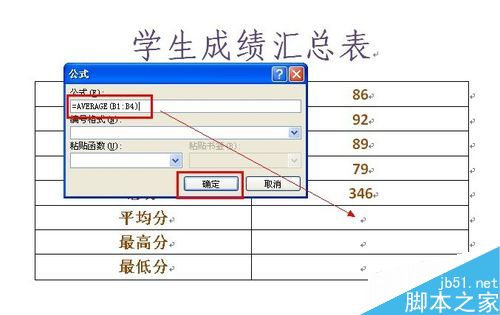
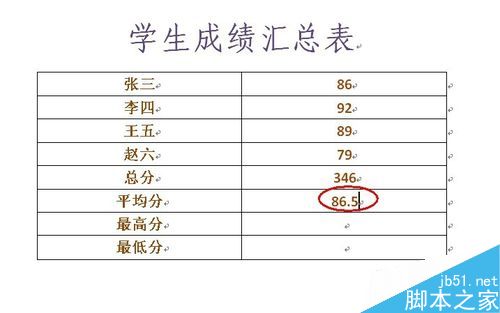
5、最高分的计算:同样点击"公式"按钮,在打开的"公式"窗口中。输入公式"=MAX(B1:B4)",并按回车键,就会出结果。
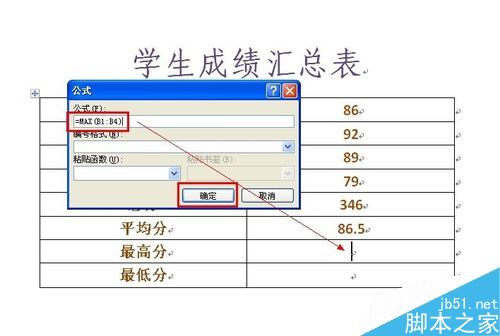
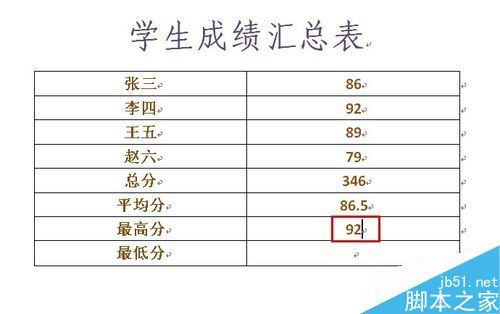
6、最低分的计算:同样点击"公式"按钮,在打开的"公式"窗口中。输入公式"=MIN(B1:B4)",并按回车键,就会出结果。
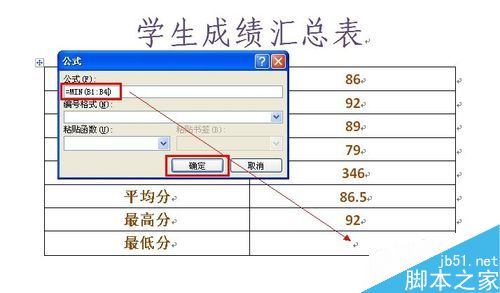
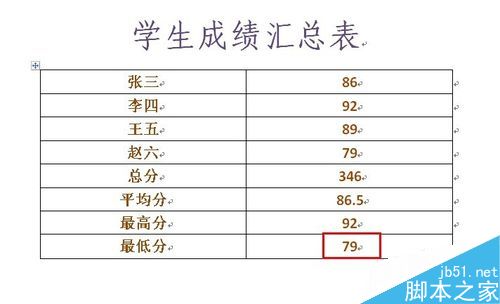
以上就是Word函数使用方法介绍,操作很简单的,大家学会了吗?希望这篇文章能对大家有所帮助!
您可能感兴趣的文章
- 06-27word程序打不开怎么办
- 06-27word2010怎么制作和打印桌签?
- 06-27Word2010怎样设置主题颜色
- 06-27word怎样设置超链接图解
- 06-27word怎样设置文本域背景底色
- 06-27word标题格式怎样设置关联列表
- 06-27word按姓氏笔画如何排序
- 06-27Word文档怎样横向打印?横向打印方法介绍
- 06-27word文档奇偶页码怎样设置
- 06-27word如何设置图片环绕样式


阅读排行
推荐教程
- 11-30正版office2021永久激活密钥
- 11-25怎么激活office2019最新版?office 2019激活秘钥+激活工具推荐
- 11-22office怎么免费永久激活 office产品密钥永久激活码
- 11-25office2010 产品密钥 永久密钥最新分享
- 11-22Office2016激活密钥专业增强版(神Key)Office2016永久激活密钥[202
- 11-30全新 Office 2013 激活密钥 Office 2013 激活工具推荐
- 11-25正版 office 产品密钥 office 密钥 office2019 永久激活
- 11-22office2020破解版(附永久密钥) 免费完整版
- 11-302023 全新 office 2010 标准版/专业版密钥
- 03-262024最新最新office365激活密钥激活码永久有效






